كيفية إصلاح iBooks PDFs غير المزامنة بعد تحديث iOS 12/11
تقدم iBooks منصة يمكن للمستخدمين القراءة عليهاكتب كلما وحيثما كان ذلك ممكنا. ومع ذلك ، فقد حدث الإحباط عندما قام المستخدمون بالترقية إلى iOS 11 أو أحدث إصدار من iOS 12: لم تكن مزامنة ملفات PDF. هذه المشكلة تبرر الحاجة إلى معرفة كيفية إصلاح iBooks لا مزامنة على iPhone. تهدف هذه المقالة إلى توضيح الحلول العملية لحل المشكلة حتى تتمكن من العودة إلى الاستمتاع بالطريقة الجديدة في المعرفة: مباشرة من راحة جهازك المحمول.
الأسلوب 1: تشغيل iBooks في iCloud Off ثم تشغيل
تأكد من أنه لم يتم ضبط iBooks الخاص بك. قم بذلك باتباع الخطوات أدناه.
الخطوة 1: انقر فوق الإعدادات> ملف تعريف حساب Apple ID> iCloud. (ملاحظة: تأكد من أنك تستخدم السجل الصحيح في بيانات الاعتماد.)
الخطوة 2: ضمن APPS USING ICLOUD ، حدد iBooks وقم بتبديلها.
الخطوة 3: أعد تشغيل جهاز iPhone وكرر العملية من خلال النقر على الإعدادات> ملف تعريف الحساب> iCloud> iBooks وإعادة تشغيله.

هذا يجب أن يحل أيضًا iOS 12/11 iBooks PDF الذي لا يقوم بالمزامنة عبر الأجهزة.
الطريقة 2: إعادة تعيين خدمات الخصوصية والموقع
اتبع الإجراء الموضح أدناه إذا لم تتم مزامنة ملفات PDF في iBooks على جهاز iPhone / iPad.
الخطوة 1: انتقل إلى الإعدادات> عام> إعادة تعيين وحدد إعادة تعيين الموقع والخصوصية.
الخطوة 2: أدخل رمز المرور الخاص بك. هذا يفرض على جميع التطبيقات الخاصة بك للاستيلاء باستخدام موقعك حتى تمنح كل إذن.
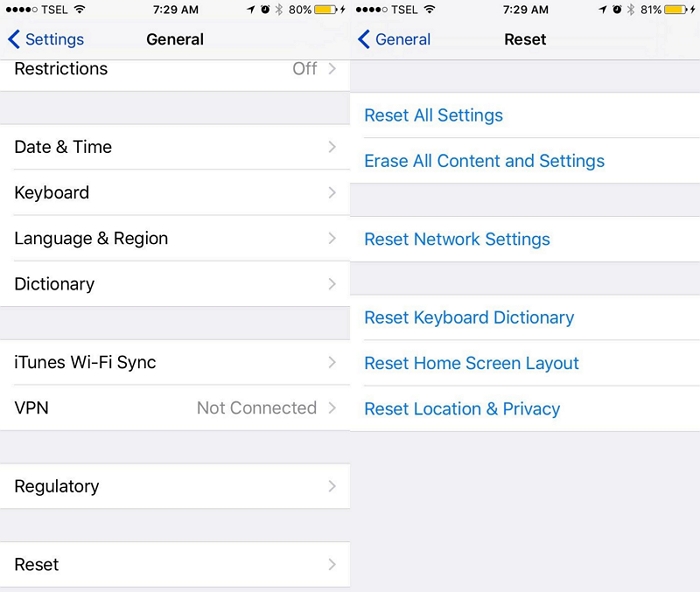
الطريقة الثالثة: تسجيل الخروج من Apple ID على iBooks ثم تسجيل الدخول مرة أخرى
لن تتمكن iBooks من مزامنة ملفات pdf إلى iPhone؟ حاول تسجيل معرف Apple الخاص بك على iBooks ثم سجل الدخول مرة أخرى
تسجيل الخروج من خلال الانتقال إلى الإعدادات> iTunes & App Store> Apple ID> تسجيل الخروج ثم تسجيل الدخول مرة أخرى.
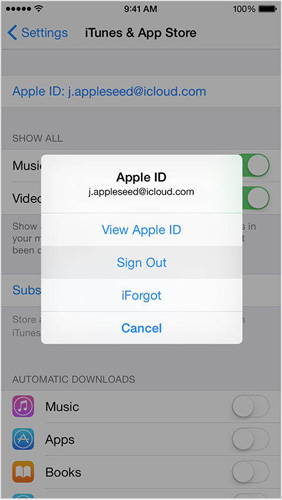
الطريقة الرابعة: مسح ذاكرة التخزين المؤقت وتحديث محتوى iBooks
يُعد مسح ذاكرة التخزين المؤقت لـ iBooks وتحديثها إحدى طرق إصلاح مشكلة مزامنة كتب iOS 11 أو iOS 12.
الخطوة 1: قم بتشغيل تطبيق iBooks.
الخطوة 2: في الشريط السفلي ، اضغط على كتبي 10 مرات.

يجب أن يتم تحديث مكتبة iBooks الخاصة بك. تأكد من مزامنة iOS 11 iBooks PDF.
الطريقة الخامسة: حذف تطبيق iBooks وإعادة تثبيته
قد تكون المشكلة في أن iBooks لا يقوم بمزامنة ملفات PDF بسبب وجود خطأ. حلها عن طريق حذفها وإعادة تثبيتها وفقًا للإجراء الموضح أدناه.
الخطوة 1: اضغط مع الاستمرار على أيقونة iBooks حتى تتلوى.
الخطوة 2: اضغط على "x" في الزاوية العلوية اليسرى من التطبيق لحذفها.

الخطوة 3: افتح App Store وابحث عنه وقم بتنزيله وتثبيته.
الطريقة 6: من الصعب إعادة تعيين iPhone الخاص بك
لفون 8 و X ، إعادة تعيين الثابت عن طريق النقر علىزر رفع مستوى الصوت وإطلاقه ، وفعل الشيء نفسه مع زر خفض مستوى الصوت ثم الضغط على زر السكون / الاستيقاظ حتى يتم إعادة تشغيل الهاتف ويظهر شعار Apple بالنسبة إلى iPhone 7 ، استمر في الضغط على زر خفض الصوت وزر السكون / الاستيقاظ في وقت واحد حتى يتم إعادة تشغيل الهاتف ويظهر شعار Apple. انتظر لفترة من الوقت وشاهد ما إذا كان يمكن مزامنة ملفات PDF في iBooks.
الطريقة 7: استخدام iCareFone لمزامنة iBooks بين iPhone والكمبيوتر
في حالة عدم مزامنة مشكلة iBooks PDFلا يزال يوجد iPhone بعد ترقية iOS 11/12 ولن يساعد أي من الحلول المذكورة أعلاه ، والملاذ الأخير هو استخدام أداة سهلة لنقل الملفات تسمى https://www.tenorshare.com/products/icarefone.html لإضافة PDF إلى ايفون.
الخطوة 1: قم بتنزيل وتثبيت وإطلاق Tenorshare iCareFone على جهاز الكمبيوتر الخاص بك.
الخطوة 2: اختر علامة التبويب File Manager ثم حدد iBooks.

الخطوة 3: انقر فوق "استيراد" لتحميلها إلى جهاز الكمبيوتر الخاص بك عن طريق اختيار موقع الملف.
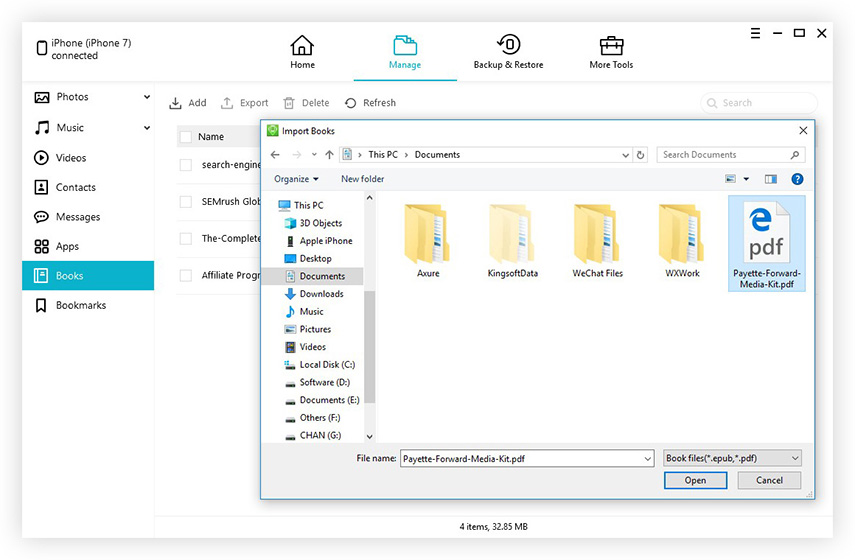
ستتم مزامنة جميع ملفات PDF الخاصة بك مع iPhone.
استنتاج
إصلاح ملفات PDF على iBooks على iPhone دون المزامنة بعدترقية iOS 11 و iOS 12 بسيطة ويمكن حلها باستخدام أي من الطرق المذكورة أعلاه. فقط في حالة وجود حلول أفضل لحلها ، يرجى ترك تعليق أدناه لمساعدة المزيد من المستخدمين.









